HiSuite(手机管理工具)
- 软件大小:
- 39.64MB
- 软件语言:
- 简体中文
- 软件类别:
- 应用其他
- 更新时间:
- 2022-02-08
- 官方网站:
- www.tongyongpe.com
- 应用平台:
- Windows操作系统
- 软件等级:
HiSuite官网版是华为官方推出的一款手机管理工具,用户可以通过usb或wlan连接手机,再管理手机中的联系人、短信、程序、音乐、图片、截屏等,并且还可以登陆华为应用商店,音乐商店下载软件、音乐、游戏。同时该应用是采用WiFi连接,完全可以辅助用户在电脑上管理自己手机上的数据,甚至还支持数据备份、数据恢复、系统修复等。除此之外,在华为手机同步软件中还可以对设备屏幕输出至电脑进行实时演示,它是可以支持屏幕放大、旋转、适应电脑屏幕大小等功能,在我们屏幕上的图像一键进行抓取,完全不用担心自己错过任何的精彩瞬间,欢迎需要的用户快来下载使用。
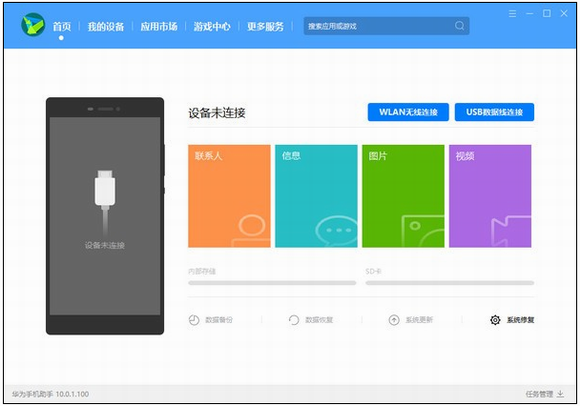
HiSuite电脑版软件特色:
应用程序管理
查看、安装、卸载应用程序,方便快捷
一键完成应用程序在线升级
屏幕秀
设备屏幕输出至电脑实时演示,支持屏幕放大、旋转、适应电脑屏幕大小等功能
屏幕图像一键抓取,再也不用担心错过精彩瞬间
音乐管理
读取、添加、删除、编辑设备扩展内存(SD卡)中的音乐文件和音乐列表
iTunes音乐列表中的资源可导入设备扩展内存(SD卡)中
试听选中的设备内存中的音乐文件
数据备份与恢复
设备上的数据可备份至电脑,支持联系人、短信、日程及系统设置等数据的备份
可将已备份数据恢复至设备
第三方应用程序备份恢复
短信管理
支持在电脑上收发、管理短信
支持短信群发
软件更新
实时查询设备系统软件的最新版本,用户确认后,自动完成下载和更新
实时查询HiSuite的最新版本,用户确认后,自动完成下载和更新
通讯录管理
随时添加、删除、修改联系人,支持多账户
与Microsoft Outlook 2003、2007和2010之间进行联系人和日程同步
与Microsoft Express 5.0、6.0之间进行联系人同步
支持从其他厂商的手机(如:Nokia、iPhone)及Gmail导入联系人
Wi-Fi 连接
无需USB数据线,可通过Wi-Fi无线与设备建立连接并管理设备中的数据
图片管理
支持缩略图方式浏览、删除、旋转设备扩展内存(SD卡)中的图片
可将设备扩展内存(SD卡)中的图片导出至本地,也能将本地图片添加至设备
存储卡文件管理
方便管理存储卡中的文件内容,拷贝、粘贴、拖动文件等,均与操作本地文件没有区别
HiSuite电脑版功能介绍:
备份与恢复:设备上的数据可以备份到PC上,如联系人、短信、应用程序、图片、视频、音乐、通话记录、电子邮件、日程等等。把备份的数据恢复到设备上;
软件升级:实时查询最新版本的设备系统软件,提供下载更新功能,实时查询最新版本,提供下载更新功能;
联系管理:添加,删除,修改联络支持,联络导入,导出等功能,支持团队联络管理功能。
SMS管理:支持电脑短信收发,对电脑短信的管理支持导出到群发;
图像管理:支持多种浏览图片的方式,支持图片输入输出功能支持图片壁纸设置;
支持多种视频浏览模式,支持视频输入输出功能;
软件市场:设备搜索,应用下载;
一键修复:在系统崩溃设备无法启动时,可恢复设备为出厂设置;
HiSuite电脑版使用方法:
HiSuite怎么连接设备
打开HiSuite会显示“设备未连接”,这时需要连接设备才能使用,如图中红圈圈出的两个选项框,分别为“WLAN无线连接”和“USB数据线连接”两种连接方式。
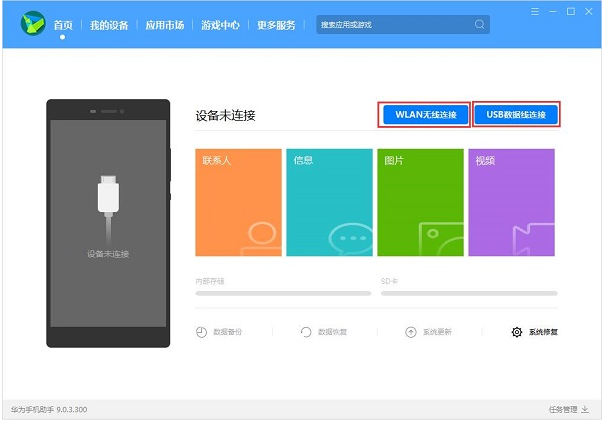
一、WLAN无线连接
点击“WLAN无线连接”,会出现窗口,提示一:需要确保设备和电脑在同一个网络环境下。提示二:要在设备上打开“手机助手”,查看出现的连接验证码,把验证码输入到下方的输入框中,点击“立即连接”即可。
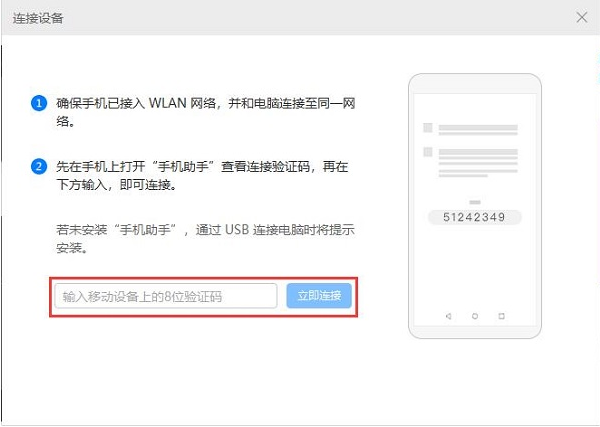
二、USB数据线连接
1、点击“USB数据线连接”,打开华为设备的“设置”,在搜索框中输入“HDB”,然后会进入搜索,点击搜索到的“允许HiSuite通过HDB连接设备”。
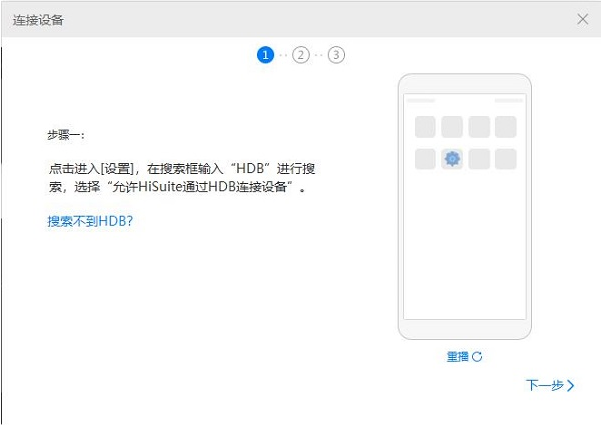
2、打开其开关,在弹出的设备授权框中点击“确定”。

3、如果设备中没有安装手机助手,则可以根据电脑中的提示完成安装,然后就可以连接手机了。
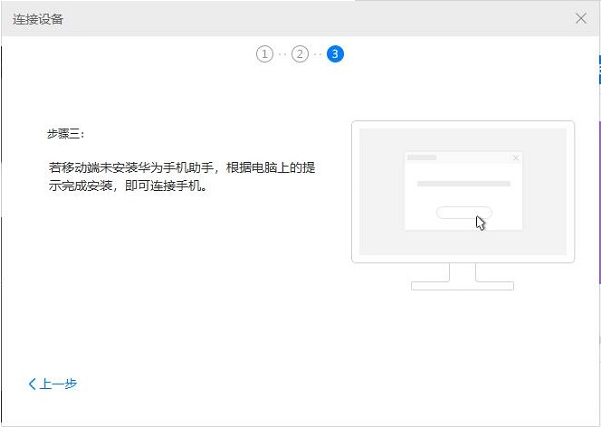
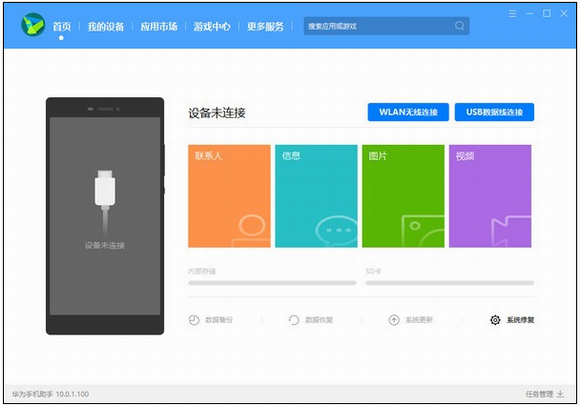
- HiSuite(手机管理工具)下载地址






















































